7 onmisbare Chrome-extensies voor schrijvers
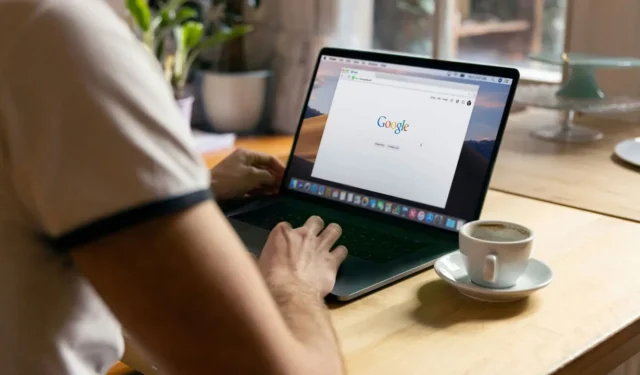
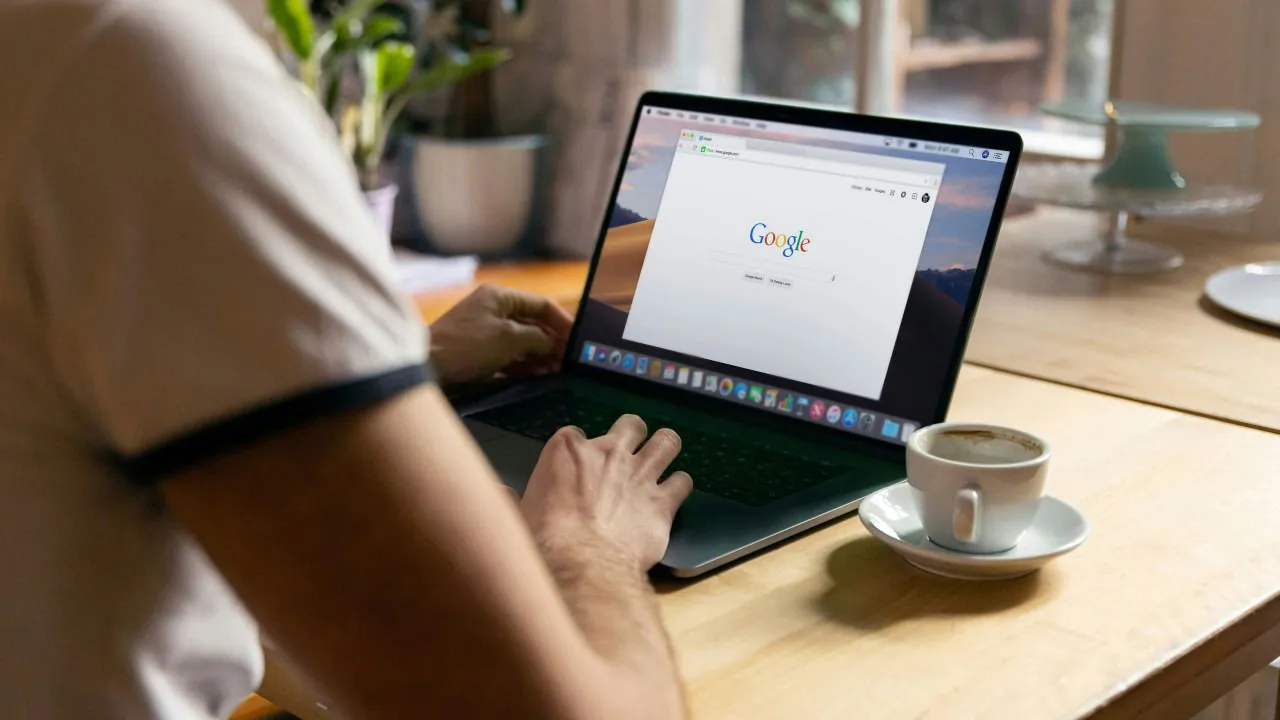
Als contentmanager voor een marketingbureau overdag en freelance schrijver en redacteur ’s avonds, ben ik voortdurend op zoek naar online tools om mijn werk te vereenvoudigen en tijd te besparen waar ik maar kan. De Chrome-extensies voor schrijvers die hier worden genoemd, helpen me mijn dagelijkse workflow te organiseren en hoeken af te snijden waar ik kan.
1. Grammatica
Prijs: Gratis met premiumoptie
Grammarly is een van mijn favoriete Chrome-extensies voor het controleren van grammatica- en spelfouten tijdens het schrijven in de browser. De tool markeert fouten voor u in meer dan 500.000 apps en programma’s, waaronder Google Docs en WordPress.
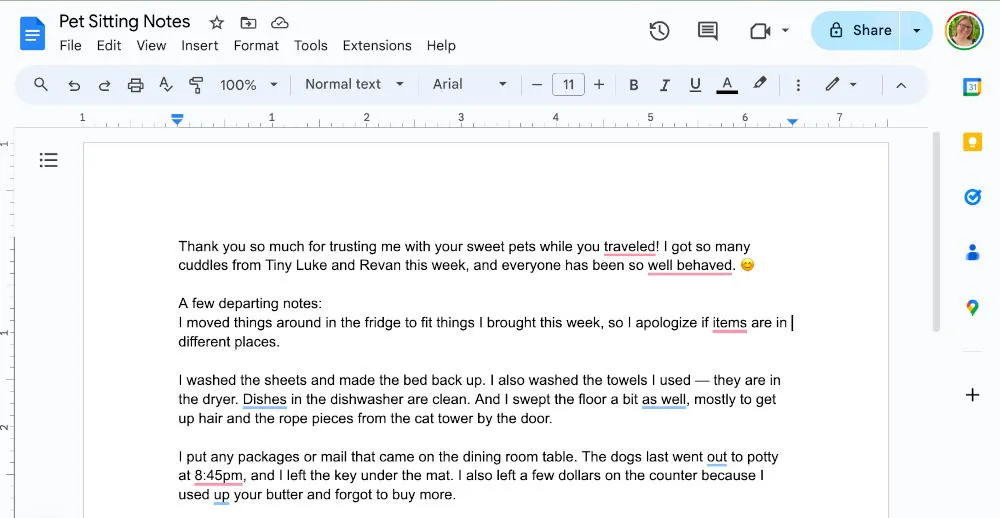
Het installeren van de Grammarly-extensie is een game changer, omdat het voorkomt dat u tussen tabbladen of apps hoeft te schakelen om spelling, grammatica en syntaxis te controleren. Bovendien biedt de grammaticacontrole suggesties voor bewerkingen voor toon, duidelijkheid en woordenschat, waardoor het de perfecte Chrome-extensie is voor schrijvers die freelancediensten aanbieden of met meerdere klanten werken.
Het installeren van deze Chrome-extensie is eenvoudig, maar u moet eerst een account aanmaken bij Grammarly. Na registratie integreert Grammarly automatisch met uw Chrome-browser en toont het oplossingen voor spelling- en eenvoudige grammaticafouten. Voor sommige functies is een abonnement op Grammarly Premium vereist voor $ 12/maand.
2. Kracht-thesaurus
Prijs: Gratis met premiumoptie
Leest u wel eens uw teksten na en bent u ontevreden met sommige van de taal die u gebruikt? Zo ja, dan is Power Thesaurus een geweldige Chrome-extensie om uw schrijfstijl te verbeteren!
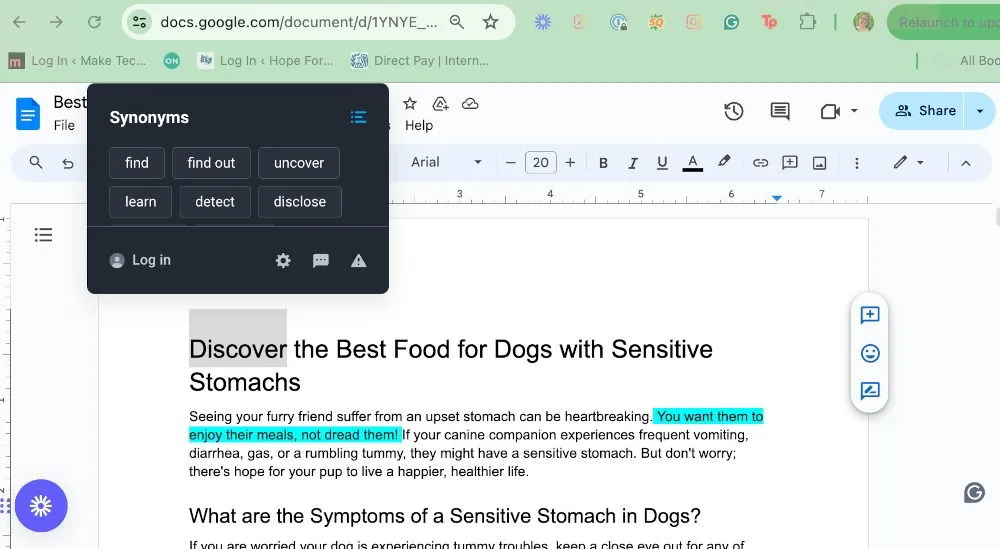
Zodra u de Power Thesaurus-extensie installeert, kunt u eenvoudig synoniemen of antoniemen vinden voor woorden overal in een Chrome-tabblad. Markeer het woord dat u wilt vervangen en klik vervolgens op het Power Thesaurus-logo om de definitie, een lijst met synoniemen en een lijst met antoniemen te openen. Als u in eerste instantie niets ziet dat u bevalt, klikt u op ‘alles weergeven’ om een nieuw tabblad te openen met meer opties.
De gratis versie werkt goed, maar schrijvers die $ 2,49 per maand betalen, kunnen met deze Chrome-extensie extra functies ontgrendelen om hun woordenschat nog verder te verbeteren. Let op: de extensie werkt niet met alle websites, met name WordPress.
3. Eén tabblad
Prijs: Gratis
OneTab is een eenvoudige Chrome-extensie die geselecteerde tabbladen opslaat voor later gebruik. Deze extensie is vooral handig bij het doen van onderzoek in uw webbrowser.
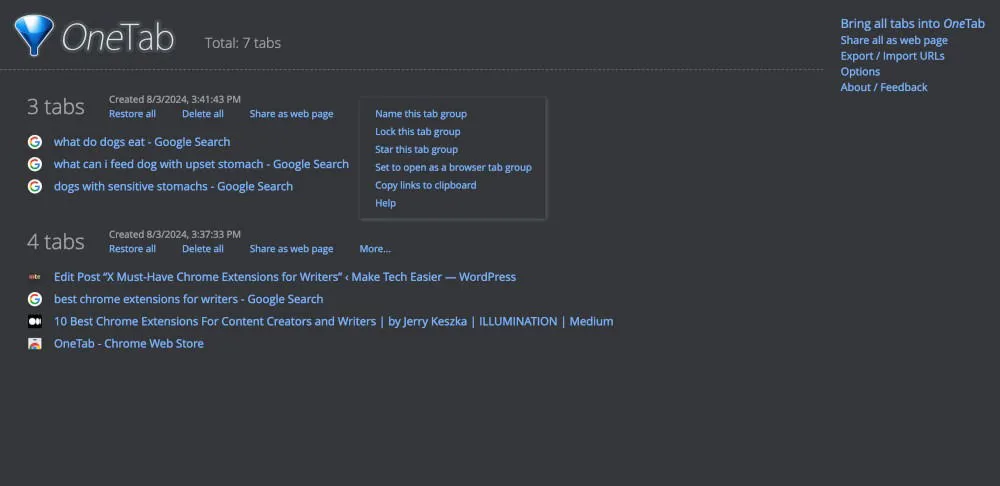
OneTab helpt u al uw tabbladen in groepen te organiseren. U kunt OneTab ook gebruiken om tabbladen te herstellen nadat u ze hebt gesloten, geëxporteerd of gedeeld als webpagina. Met deze functies kunt u samenwerken met collega’s of klanten, voorkomt u dat u te veel tabbladen tegelijk opent en zorgt u ervoor dat u geen waardevolle onderzoeksgegevens verliest.
Houd er rekening mee dat OneTab al uw tabbladen sluit als u bepaalde functies probeert te gebruiken (zoals Importeren/Exporteren), dus zorg ervoor dat alle documenten waaraan u werkt, zijn opgeslagen en geback-upt voordat u deze functies gebruikt. Omdat OneTab eerdere browsersessies bijhoudt, kunnen personen die hetzelfde apparaat gebruiken uw browsergeschiedenis bijhouden.
4. SEO-beving
Prijs: Gratis
SEO-tools zijn een noodzakelijk onderdeel van de workflow voor degenen die uitsluitend werken met webcontent en blogs. Gelukkig is SEOquake een gratis Chrome-extensie voor schrijvers die het gemakkelijk maakt om webpagina’s te evalueren vanuit een SEO-standpunt.
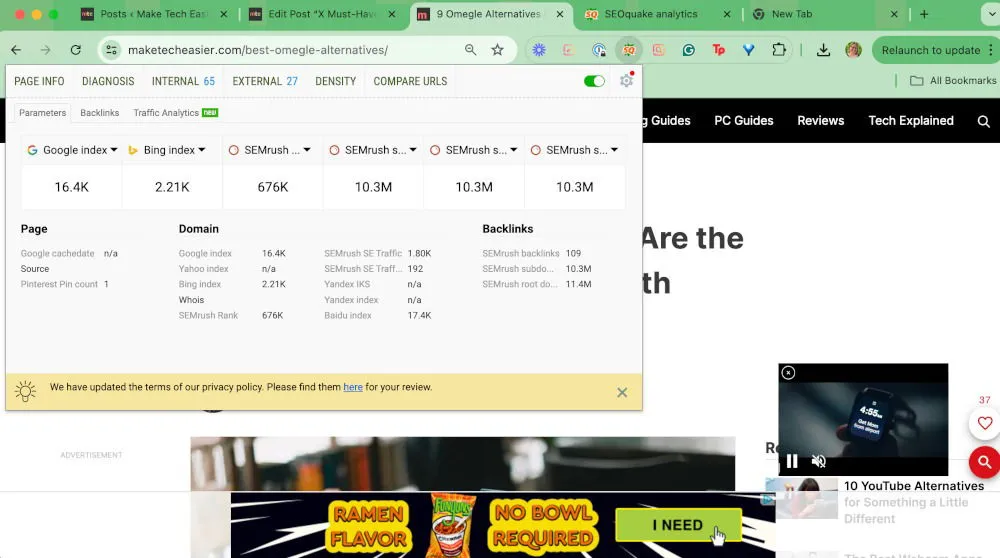
Persoonlijk gebruik ik SEOQuake dagelijks en het is een must-have voor iedereen die regelmatig een concurrentieanalyse uitvoert. De tool biedt uitgebreide gegevens over het aantal woorden van een webpagina, de prominentie van trefwoorden, links en meer. Typ gewoon een URL in, klik op de SEOquake-extensie bovenaan uw Chrome-browser en begin met het lezen van de gewenste gegevens.
Er zijn soms valkuilen met deze Chrome-extensie voor schrijvers, omdat het soms overbodige gegevens ophaalt, afhankelijk van hoe de website is ingesteld. Het kan bijvoorbeeld woorden uit sociale mediafeeds of een menu halen in plaats van alleen naar de woorden op de pagina te kijken. Dat kleine probleem terzijde, het is een geweldige manier om de concurrentie te bekijken of inzicht te krijgen in je eigen content.
5. Evernote Webclipper
Prijs: Gratis met premiumoptie
Evernote Web Clipper is een officiële extensie van de Evernote-app om u te helpen snel webpagina’s, artikelen en andere online gegevens te knippen en op te slaan voor later gebruik. Met de app kunt u zelfs volledige pagina’s of alleen delen van websites vastleggen die u wilt opslaan, om uw leeswerk voor later te stroomlijnen.
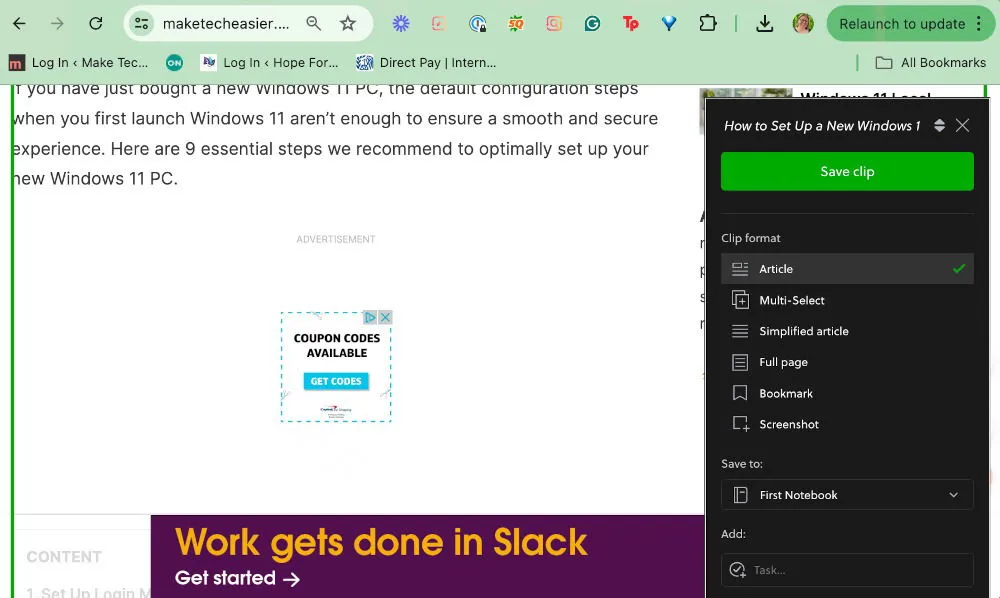
Wanneer u de extensie opent, hebt u de mogelijkheid om een pagina of artikel op te slaan, een screenshot te maken, een bladwijzer op te slaan of meerdere delen van een pagina te selecteren. Hiermee krijgt u toegang tot uw opgeslagen clips in de Evernote-app of op Evernote voor het web.
Net als Grammarly vereist de Evernote Chrome-extensie een geregistreerd account om te gebruiken. Zodra u bent aangemeld, kunt u de extensie openen om alle gegevens van een site op te slaan die u wilt. Vervolgens kunt u de clip later openen, deze direct delen met collega’s en meer. U kunt ook tags en opmerkingen toevoegen of de webclip aan een taak koppelen.
6. Controleer mijn links
Prijs: Gratis
Bij het bewerken van webpagina’s met veel links kan het handmatig controleren hiervan uren of zelfs dagen duren. Er is echter een Chrome-extensie die schrijvers kunnen gebruiken om deze tijd exponentieel te verkorten: Check My Links .
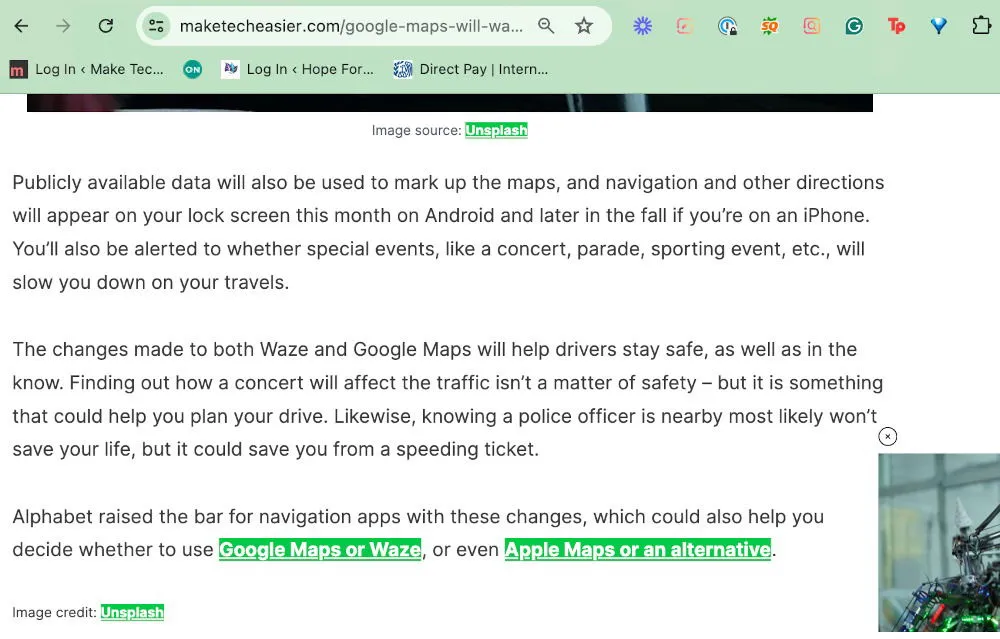
Check My Links gebruiken is eenvoudig: download de extensie en open de webpagina met de links die u wilt controleren. Zodra deze is geladen, klikt u op het Check My Links-logo in uw werkbalk. De extensie vindt snel alle links op de geselecteerde pagina en controleert ze allemaal. Het markeert werkende links in één kleur en kapotte links in een andere kleur, waardoor het scannen van de pagina en het vervangen van kapotte links in een paar minuten eenvoudig wordt.
Zodra de Chrome-extensie klaar is met draaien, vervangt u links indien nodig of downloadt u een lijst met slechte links om te bekijken voordat u verdergaat. Hoe dan ook, u hebt uren bespaard en u hebt voorkomen dat u content met verouderde, kapotte links publiceert.
7. Vergelijkbare sites
Prijs: Gratis
Similar Sites is een Google Chrome-extensie die schrijvers kan helpen bij hun onderzoek naar content. Zoals de naam al aangeeft, biedt de tool pagina’s die lijken op de pagina’s die u oproept terwijl u de extensie gebruikt.
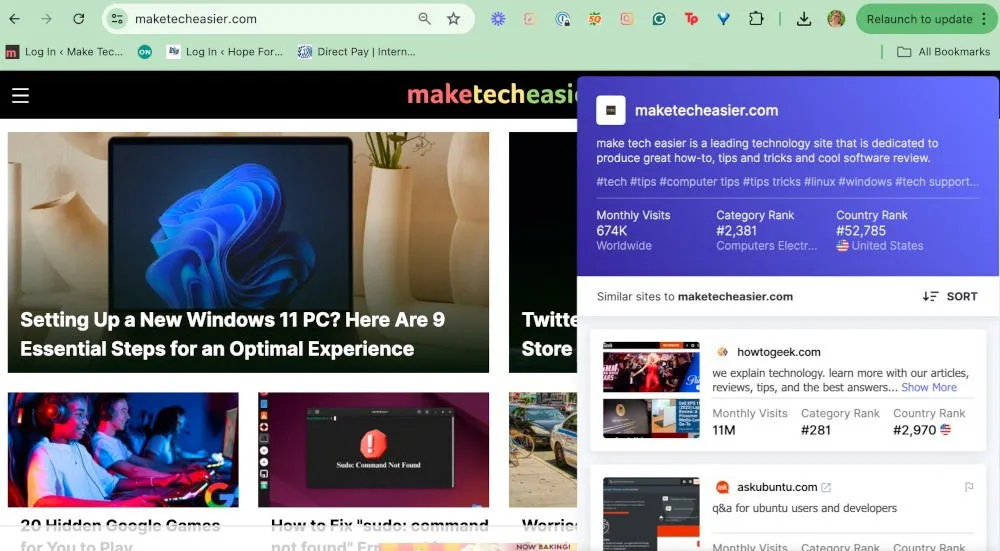
Om Similar Sites te gebruiken, klikt u gewoon op de extensie terwijl u op een webpagina bent, en het zal u een lijst tonen van vergelijkbare pagina’s voor hetzelfde onderwerp. Deze tool is een geweldige manier om statistieken en data te verzamelen, onderzoek te doen, of concurrenten te vinden met pagina’s of posts die vergelijkbaar zijn met de uwe.
Bespaar tijd, schrijf beter
Als je elke dag urenlang onderzoek doet en schrijft, heb je hacks nodig zoals deze Chrome-extensies voor schrijvers om tijd en energie te besparen. Als je op zoek bent naar meer handige tools voor schrijvers, raad ik je aan om ChatGPT of andere AI-tools ethisch te gebruiken . Of overweeg om tijd en moeite te besparen in bijna elk aspect van je leven met spraakassistenten.
Afbeelding tegoed: Unsplash . Alle screenshots door Megan Glosson.



Geef een reactie